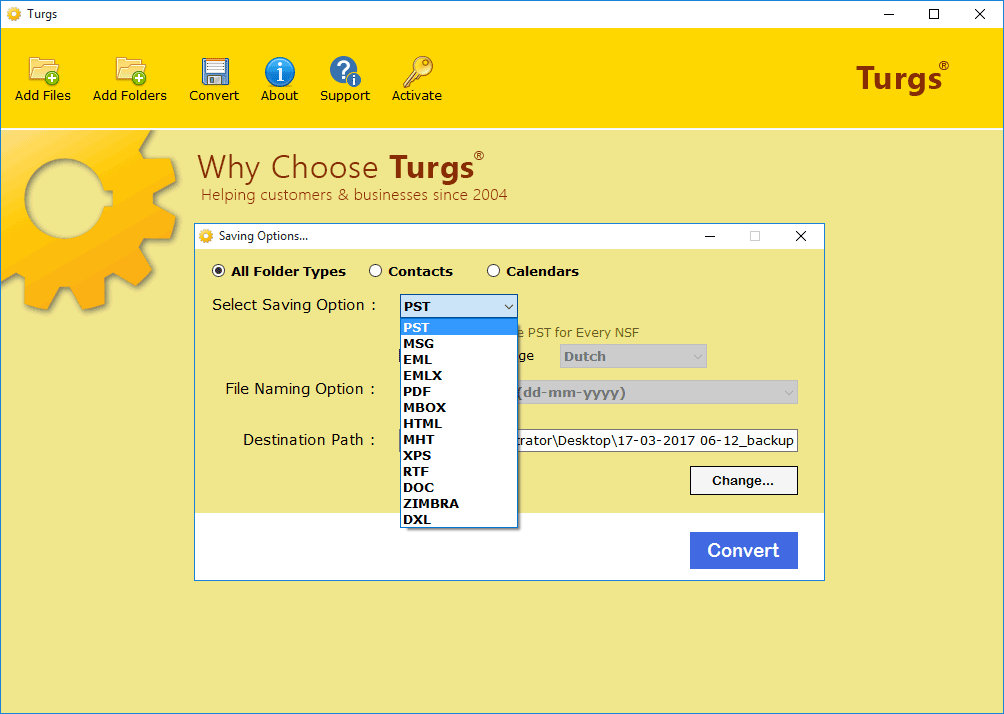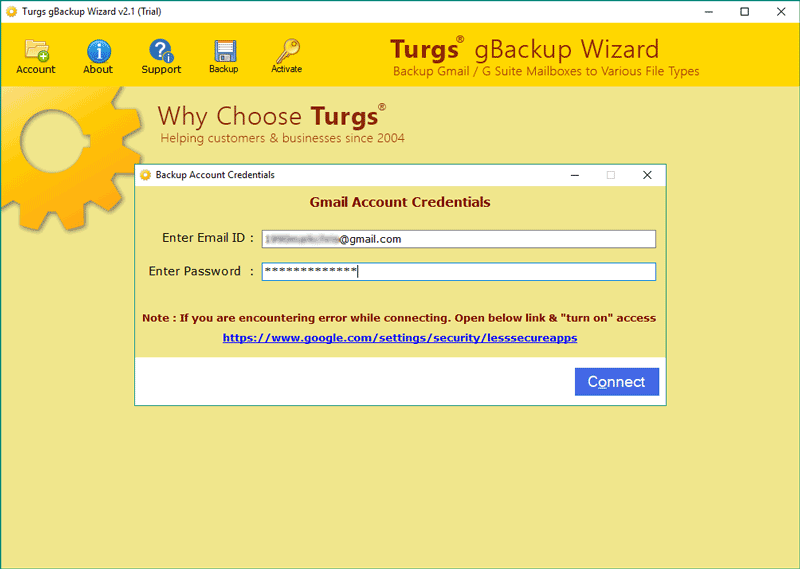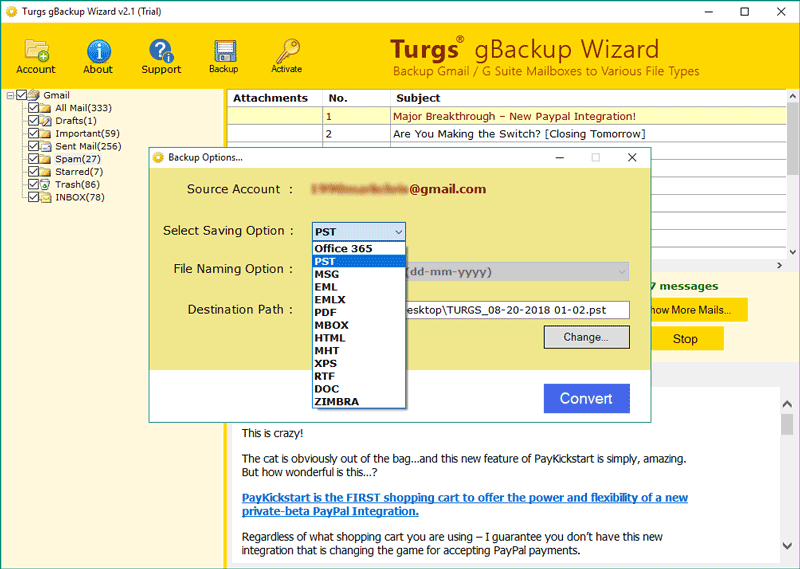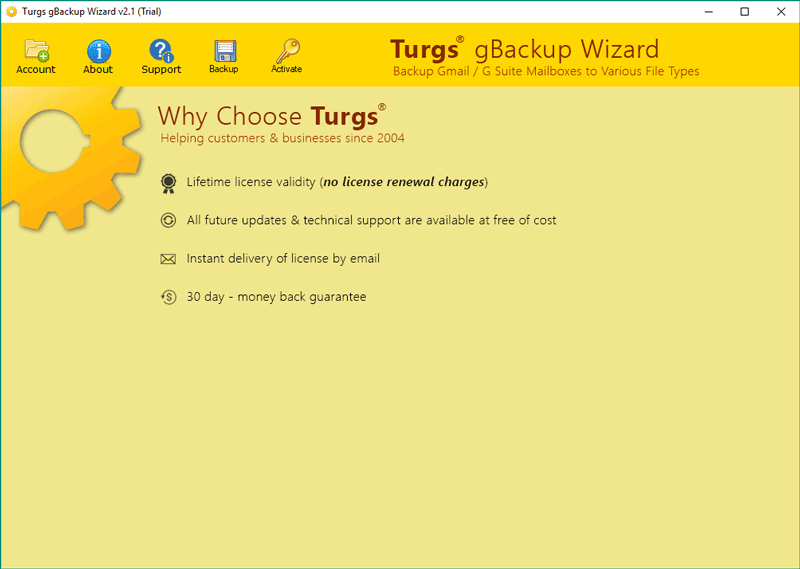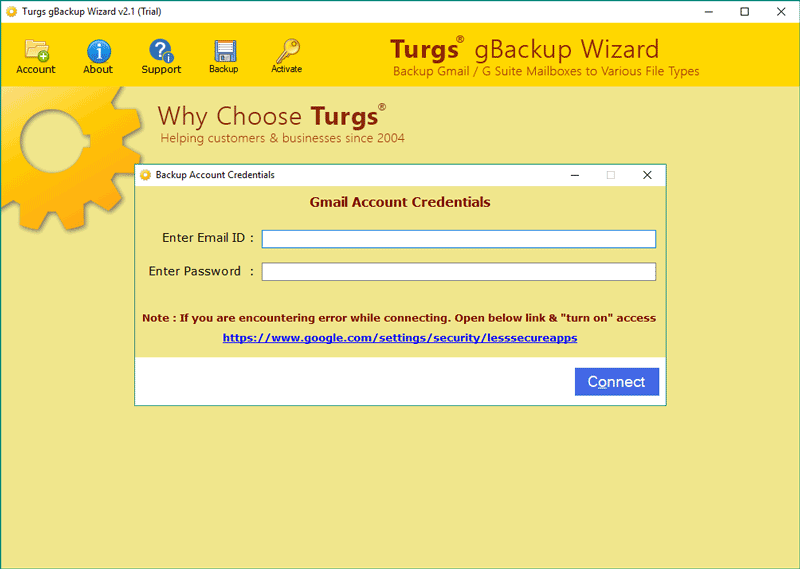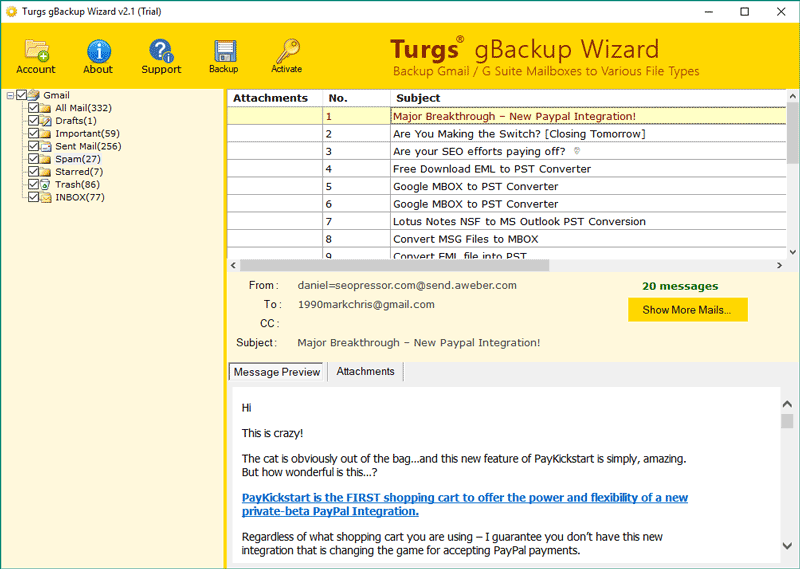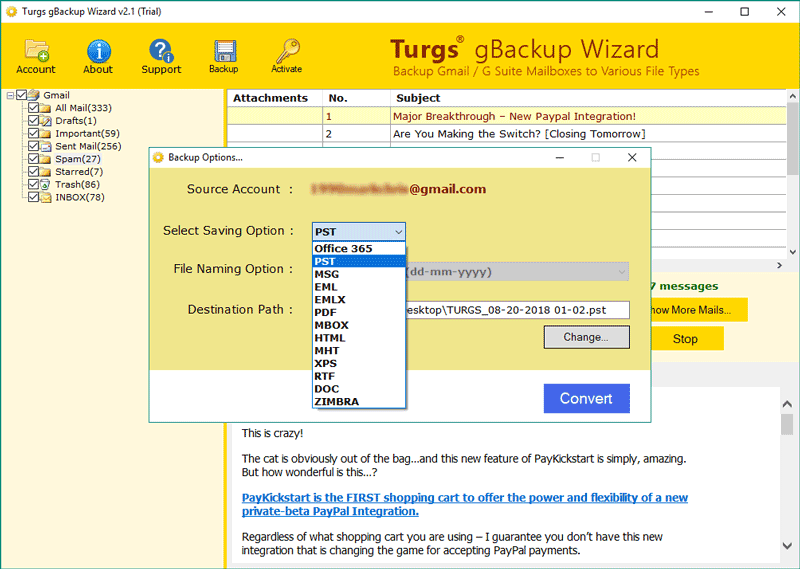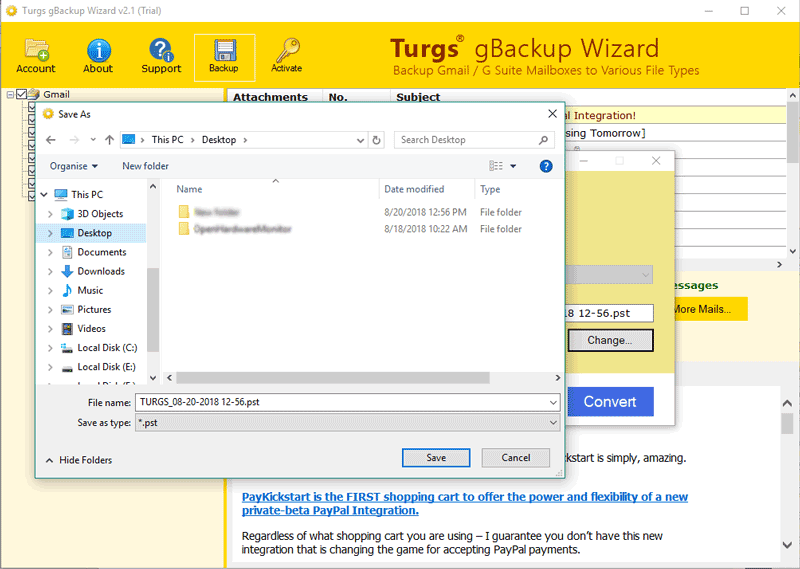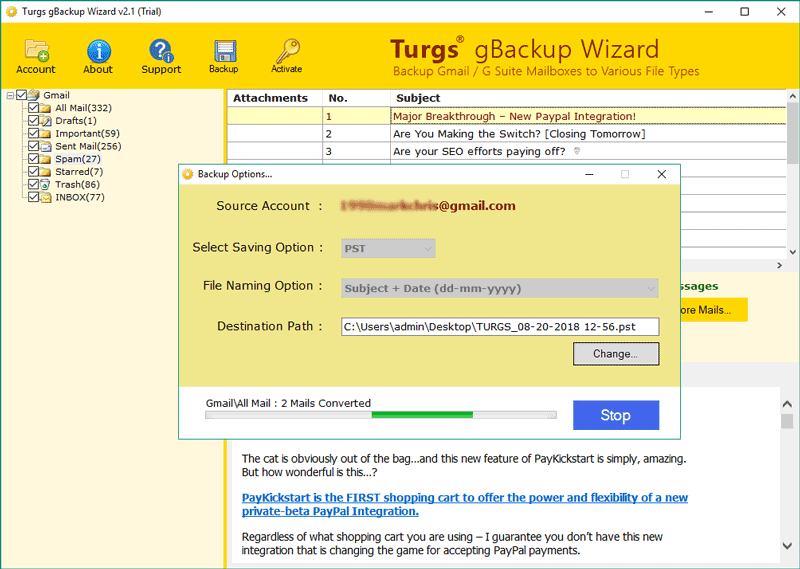Kopia Zapasowa Gmail
(Pobierz Gmail poczte kontakty, kalendarz na Outlook)
- Kopia zapasowa Gmail na PST, MSG, EML, MBOX, PDF, itp.
- Pobierz wszystkie Gmail e-maile z załączniki w trybie wsadowym.
- Umożliwia import kopii zapasowej Gmail do programu Outlook.
- Z łatwością twórz kopia zapasowa Gmail, kalendarzy Gmail.
- Wybierz ścieżkę docelową w przyjaznej dla użytkownika lokalizacji.
- Niezależna platforma do tworzenia kopii zapasowych Gmail.
- Zainstaluj Narzędzie do tworzenia kopii zapasowych Gmail wielu językach.
Kompatibilní se všemi verzemi systému Microsoft Windows
Darmowe pobieranie Zamów teraz
*Pobierz bezpłatną wersję demonstracyjną Narzędzie do tworzenia kopii zapasowych Gmail, która pozwala na tworzenie kopii zapasowych wielu wiadomości e-mail Gmail w różnych formatach plików. Uaktualnij do pełnej wersji pro oprogramowania do tworzenia kopii zapasowych nieograniczonej liczby plików Gmail.